保証された方法を使用して Mac で迷惑メールを削除する方法
 更新者 リサ・オウ / 12年2023月09日15:XNUMX
更新者 リサ・オウ / 12年2023月09日15:XNUMX良い一日! Mac でメールを作成していましたが、動作が少し遅いことに気付きました。 迷惑メールのセクションを確認すると、迷惑メールが山積みになっていることがわかりました。それが、メール アプリのパフォーマンスが以前ほど速くなくなっている理由かもしれません。 したがって、すぐに消去できることを願っています。 その前に、迷惑メールとは何ですか? そして、どうすればそれを取り除くことができますか? 事前にご回答いただきありがとうございます!
Mac でメール アプリに入ると、インターフェースの左側のペインにジャンク セクションがあることに気づくでしょう。 そこには、メール アプリが時間の経過とともに蓄積したさまざまなジャンクが見つかります。 これには、迷惑メール、スパム、その他の迷惑メールとしてマークしたメールが含まれます。 このような種類のメールを時々取得することもありますが、時間が経つにつれて、特に削除しなかった場合、必然的に蓄積されていきます。 したがって、これが、メール アプリ上の迷惑ファイルを削除する方法を知りたい理由かもしれません。 ありがたいことに、私たちは迷惑メールを削除するための多数の方法をすでにテストしており、この懸念が浮上したため、実証済みの方法を以下の記事で整理しました。 Mac 上のジャンクメールを正常に削除するには、以下の各テクニックに指定されたガイドラインを試してください。
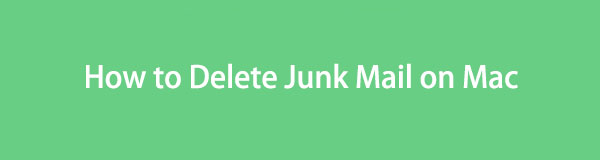

ガイド一覧
パート 1. Mac メール アプリで迷惑メールを削除する方法
メールのジャンク ファイルはメールに保存されるため、アプリでそれらを削除する公式の方法が見つかります。 これにアクセスして「迷惑メール」セクションに進むと、アプリにはメール内の迷惑メールを管理するためのさまざまなオプション (削除など) が表示されます。 特にガイドラインを参照すれば、手順は簡単です。 したがって、迷惑メールの削除は数分以内に完了します。 ただし、これらは後でメールのゴミ箱に自動的に転送されるため、完全に消去するにはそこから削除する必要があることに注意してください。
以下のストレスフリーな手順に従って、Mac で迷惑メールを空にする方法を決定してください。
ステップ 1Macを起動する Mail アプリのアイコンをクリックして、 ドック。 そこに表示されない場合は、 スポットライト 右上の検索機能を使用すると、より速く見つけてアプリを開くことができます。 デスクトップにウィンドウが表示されたら、 ジャンク インターフェースの左側の領域にあるタブ。
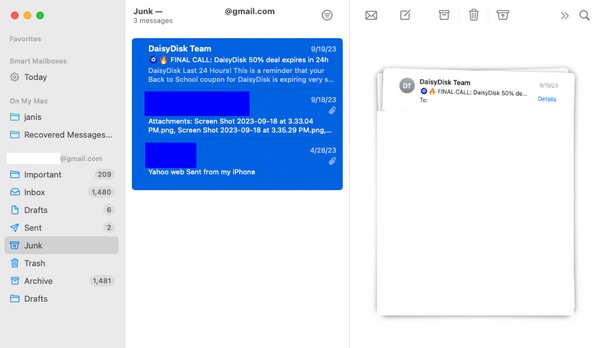
ステップ 2その後、迷惑メールが表示されます。 削除したい項目を選択するか、 を押します。 コマンド + A ジャンクリストのすべてを選択します。 その後、 ゴミ 右上セクションのアイコンをクリックして、ジャンクからアイテムを削除します。
ステップ 3消去したら次へ進みます。 ゴミ セクションをクリックしてすべてを選択します。 次に、 ゴミ箱のシンボル 上部にあるをクリックすると、メールから永久に削除されます。
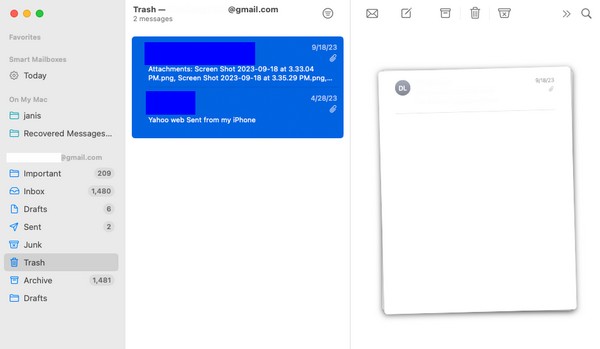

FoneLab Mac Sweepを使用すると、システム、電子メール、写真、iTunesのジャンクファイルを消去して、Macのスペースを解放できます.
- 類似の写真と重複ファイルを管理します。
- Macの詳細なステータスを簡単に表示します。
- より多くのストレージを取得するには、ゴミ箱を空にします。
パート 2. Mac で環境設定から迷惑メールを削除する方法
「環境設定」は、さまざまなアプリの設定を含むセクションです。 したがって、メール アプリでもこのメールを見つけ、アクセスして迷惑メールを管理できます。 この方法を使用すると、迷惑メールを自動的に削除するタイミングを設定できます。 自動削除はデフォルトのオプションであるため、「なし」に設定できます。 でも心配しないでください。 プルダウン メニューの選択肢から任意に設定することができます。 一方、この設定方法は前の方法よりも長く感じるかもしれませんが、後でジャンクを自動的に削除するため、長期的には実際にはこの方法の方が便利です。
Mac で環境設定からジャンクメールを削除する方法を理解するには、以下の簡単な手順に従ってください。
ステップ 1 Mail Dock 上の アイコンをクリックして、Mac 上でアプリを実行します。 インターフェイスが起動したら、デスクトップの最上部にある [メール] タブに移動し、[メール] をクリックします。 環境設定 ポップアップメニューリストから。 設定を含む別のウィンドウが表示されます。
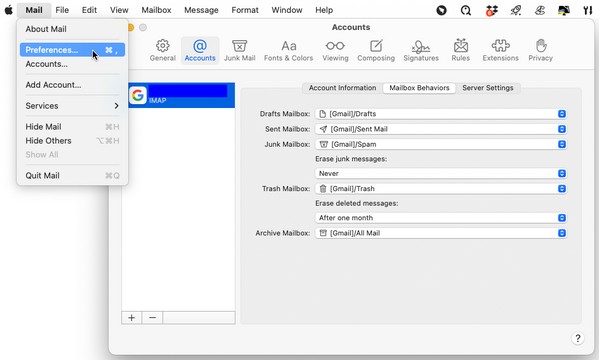
ステップ 2そこから、 アカウント インターフェイスの上部にあるタブ。 次に、 メールボックスの動作 上部エリアのタブをクリックして、 メールボックス オプション。 下のバーをクリックします 迷惑メッセージを消去する 迷惑メールを自動的に削除するタイミングを選択します。 迷惑メールは、ご希望のオプションに応じて XNUMX 日後、XNUMX 週間後などに削除されます。
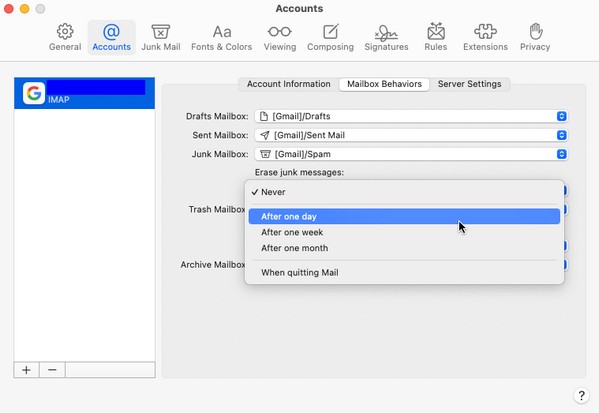
パート 3. FoneLab Mac Sweet を使用して Mac 上のジャンクメールを削除する方法
上記の方法は、Mac での公式の迷惑メール削除手順であるため、役立つことが保証されています。 しかし、有利な機能を備えた実証済みのテクニックが必要な場合は、 FoneLabMacスイープ プログラムを強くお勧めします。 Mac クリーナーとしても知られるこのスイープ ツールには、迷惑メールなど、Mac のさまざまな側面をクリーンアップするためのさまざまな機能が含まれています。 Mac 上でインターフェイスを操作すると、時間を無駄にすることなく、不要なジャンクやデータをすべて削除できます。 それとは別に、ステータス機能を使用して、 Macのストレージを確認してください。 わかりやすいインターフェイスにより、これらすべてのプロセスが簡単になるため、すぐにインストールすれば、その後はスムーズに機能を探索できます。

FoneLab Mac Sweepを使用すると、システム、電子メール、写真、iTunesのジャンクファイルを消去して、Macのスペースを解放できます.
- 類似の写真と重複ファイルを管理します。
- Macの詳細なステータスを簡単に表示します。
- より多くのストレージを取得するには、ゴミ箱を空にします。
Mac 上のジャンク ファイルをクリーンアップする方法の例として、以下の簡単なプロセスを参照してください。 FoneLabMacスイープ:
ステップ 1見つける 無料ダウンロード FoneLab Mac Scratchの公式Webページにアクセスすると、ツールの説明の下にあるタブをクリックします。 その後、それをクリックしてプログラムファイルを Mac にダウンロードします。 ページをスクロールすると、ツールに関するその他の情報が以下に表示されます。 ダウンロードしたら、ファイルを直接保存します。 アプリケーション フォルダーを作成して実行します。
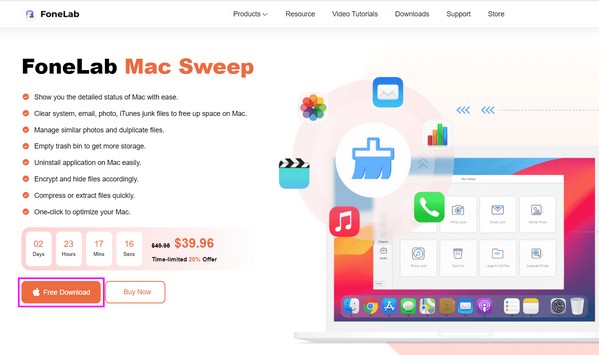
ステップ 2FoneLab Mac スイープには、ステータス、クリーナー、およびツールキットの機能がプライムインターフェイスに表示されます。 を選択 クリーナー プログラムの機能をさらに表示するオプション。 の 電子メールの迷惑メール その中にボックスがあるのでクリックすると以下の画面に進みます。 クリック スキャン クリーナーがメール データを参照できるようにし、後で [表示] をクリックしてデータを表示します。
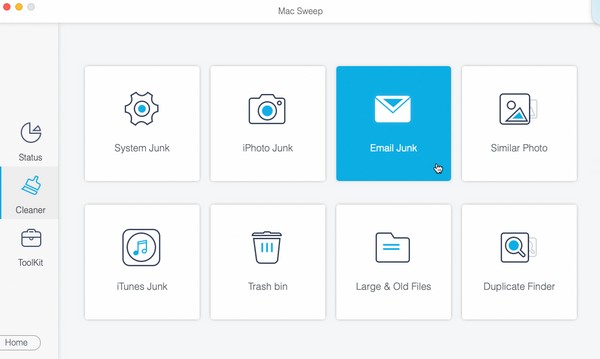
ステップ 3メールデータから削除したい項目のチェックボックスをオンにします。 左側でカテゴリ全体を選択することも、右側で特定のアイテムを選択することもできます。 選択が完了したら、 石斑魚 インターフェイスの右下隅にあるボタンを使用して、Mac 上の迷惑メールを削除します。
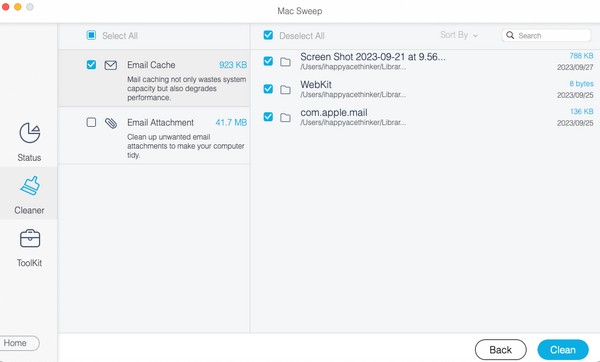
パート 4. Mac で迷惑メールを削除する方法に関する FAQ
1. Mac ですべての迷惑メールを一度に削除するにはどうすればよいですか?
この記事のパート 1 で説明したガイドラインに従って、Mac ですべての迷惑メールを同時に削除できます。 ジャンク リストにあるすべてのデータを選択して、一度にすべて消去する手順を示します。 あるいは、次のように使用することもできます FoneLabMacスイープ パート 3 では、すべてのメール データまたは迷惑メールを同時に削除する [すべて選択] オプションも提供されます。
2. MacBook 上の迷惑メールはどこにありますか?
Mac を使用してこの記事のプロセスを実行した場合は、同じ手順を繰り返して MacBook 上でプロセスを見つけることができます。 手順は同じだけなので、迷惑メールを見つけるときに迷う心配はありません。 MacBook で簡単にアクセスするには、パート 1 を参照してください。
私たちは、Mac 上の迷惑メールを削除するための保証されたプロセスを提供することで、Mac に関する懸念を解決できるよう喜んでお手伝いいたします。 これらをすべて正しく実行し、迷惑メールの削除プロセスが成功することを体験してください。

FoneLab Mac Sweepを使用すると、システム、電子メール、写真、iTunesのジャンクファイルを消去して、Macのスペースを解放できます.
- 類似の写真と重複ファイルを管理します。
- Macの詳細なステータスを簡単に表示します。
- より多くのストレージを取得するには、ゴミ箱を空にします。
